ps:本次知识兔小编为用户们分享的是xmanager power suite 7破解版,附带了相对应的注册机可完美的帮助用户解锁软件的全部功能,以及使用天数限制,亲测有效,并且软件还支持简体中文语言系统,十分适合国人的使用,欢迎有兴趣的用户们免费下载体验。
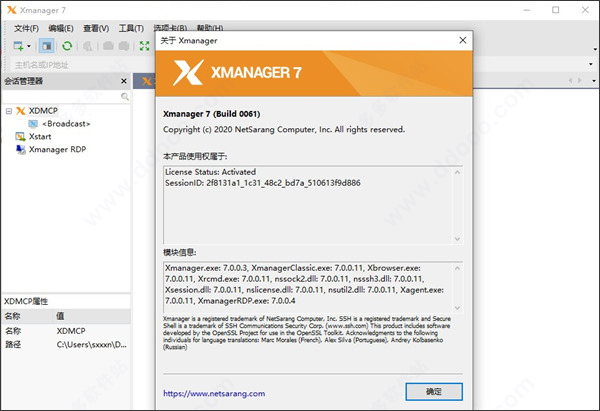
xmanager7破解版安装教程
1、下载解压到,得到xmanager power suite 7安装包和注册机;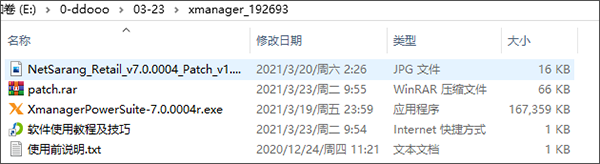
2、运行exe开始安装软件,点击接受许可条款;
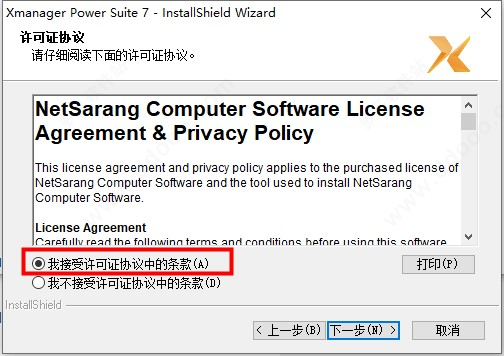
3、设置软件安装路径,默认即可;
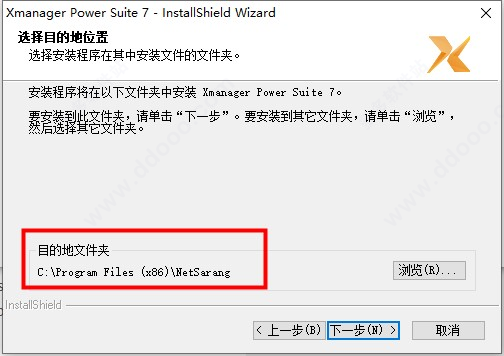
4、等待软件安装完成,退出安装引导;
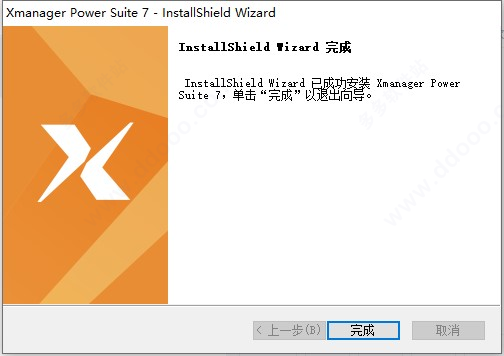
5、安装完成后,Xmanager Power Suite 7包含了xhsell7、Xmanager7、Xftp7、Xlpd7等工具;
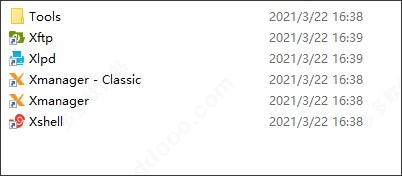
6、打开注册机,点击patch开始破解;
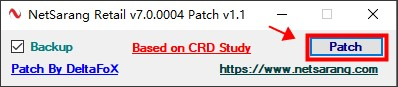
7、随意打开一个xshell7进入,即可发现已经授权,至此xmanager power suite 7破解版安装完成,希望对你有所帮助。
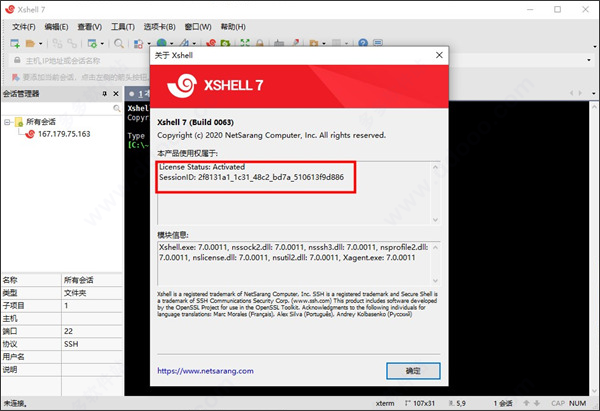
Xmanager Power Suite 7新功能
1、会话管理介绍Xmanager7中文版的全新会话管理器。作为主Xmanager窗口中的可停靠窗口,您可以立即访问会话管理所需的所有必需品。 轻松查看,创建,编辑和删除会话,并同时启动多个会话。管理你的会话从未如此简单!
2、使用主密码增强密码加密
将用户定义的字符串设置为您的主密码,为您的会话文件密码添加一层加密。主密码会加密用于连接到服务器的密码(密码),用户密钥的密码(密码)以及会话文件中包含的密码字符串。 将会话文件安全地存储在云中以在设备之间共享。
3、支持SSH PKCS#11
PKCS#11协议使用户能够使用硬件令牌(HSM)安全地存储用户的私钥,以增加安全性。 Xmanager7中文版还支持GSSAPI,密码,公钥和键盘交互式身份验证方法。
4、会话配置文件与Xconfig
Xmanager7中文版包含一个内置的服务器配置文件管理器。使用诸如窗口模式,字体目录,颜色等选项创建配置文件,并将它们应用于会话。使用Xconfig,您可以设置一次,避免每个会话手动设置选项的麻烦。
5、使用Xstart快速和简单启动X应用程序
使用软件的Xstart快速高效地启动单个X应用程序。 可以从Xmanager7中文版内管理Xstart会话文件,以便轻松访问经常访问的X应用程序。
6、灵活和强大的标签式环境
使用Xmanager7中文版的选项卡式环境,您可以在单个窗口中打开多个选项卡,无需在Windows任务栏中切换多个远程桌面会话。 通过选项卡式窗口和RandR扩展支持,Xmanager分享了无与伦比的可用性,这在任何其他X服务器中都无法找到。1、Windows和UNIX/Linux的集成
使用Xmanager 7,您可以将整个UNIX/Linux桌面环境带到您的 Windows PC上。或者使用内置的Xstart工具快速访问单个X应用程序, 并让它们与Windows应用程序并排运行。
2、分享X应用程序
XMANAGER 7分享X应用程序
运行在UNIX服务器系统(如CAD/GIS)上的应用程序可以由多个使用Xmanager 7的个人共享。优化您的网络基础设施,提升其安全性。
3、卓越的终端体验
XSHELL 7卓越的终端体验
Xshell 7允许进行多种定制,以满足当今快节奏环境的需求。定义鼠标/ 键盘行为、日志选项、多行粘贴选项、文本编辑器等等。定制Xshell的布局,并选择什么去哪里都与一个简单的拖放。使用Xshell 7,您可以进行控制。
4、便捷管理
XSHELL 7便捷管理
将Xshell 7的强大特性与其选项卡环境相结合,可以使您与会话进行更好的交互。使用诸如会话管理器、组合窗格、突出显示集、快速命令、即时隧道等特性优化工作流。让Xshell 7来处理这些繁琐的事情。
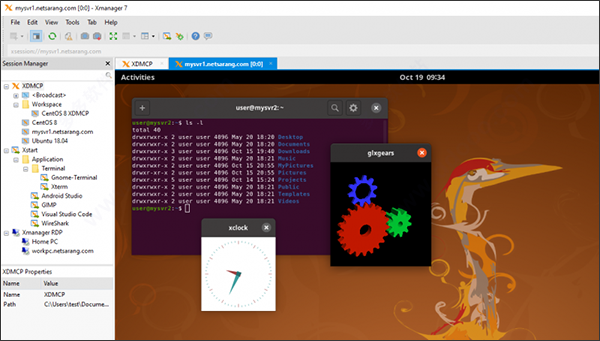
xmanager使用教程
【详解Xmanager的三种不同会话的创建方式】Xmanager是Windows系统下用户远程连接控制X服务器的管理连接软件,它可以同时进行多个会话的连接,其内置了会话管理器功能,有助于知识兔灵活管理和查看自己的连接会话。
在Xmanager分享了三种不同的会话类型,下面让知识兔一起看看Windows 10系统下的Xmanager 7版本的这三种会话类型是如何创建使用的!
一、自动XDMCP会话
自动XDMCP会话是由Xmanager自动创建的会话,具体要怎么做呢?
第一步:点击Xmanager的“工具”菜单,选择“选项”,进入选项设置界面。

第二步:在第二项“XDMCP”中,勾选“搜索本地主机(XDMCP Broadcast)”,同时在搜索栏中输入搜索主机的地址,然后点击“添加”按钮,添加到下方栏中,具体操作见下图2,最后点击“确定”。
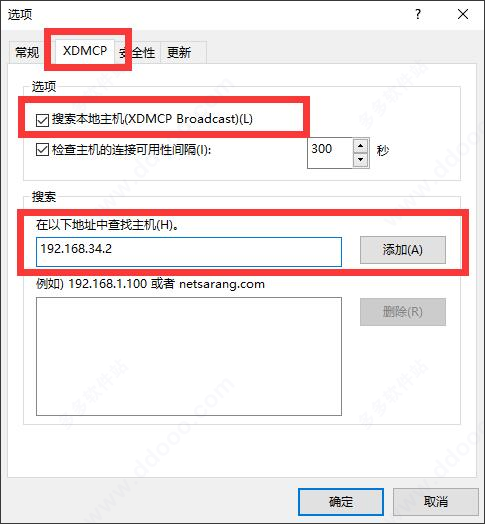
通过上述操作之后,如果搜索的主机系统支持XDMCP服务,那么Xmanager会自动创建这些会话。
所有自动创建的会话设置都是相同的,如果要修改设置,需要在一个会话上单击右键,选择“另存为”,此时就会生成一个会话副本,知识兔点击“属性”修改设置即可。值得注意的是,此时该副本会话就变为了第二种类型的会话:静态XDMCP会话。
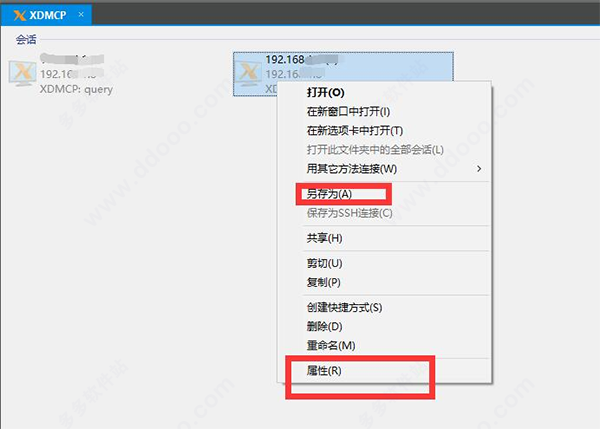
二、静态XDMCP会话
静态XDMCP会话是用户自己创建的会话,知识兔可以通过上述的复制自动会话的方式或手动通过会话向导创建静态会话。
下面演示通过手动创建的方式。第一步,点击“新建”,选择“XDMCP会话”,进入会话创建向导界面。
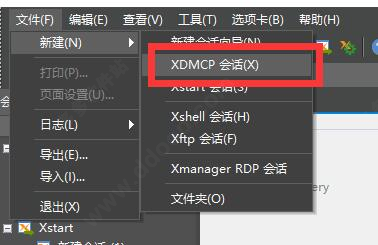
第二步:“常规”项中,注意方法选择“None(Passive)”,即被动方法,如图。
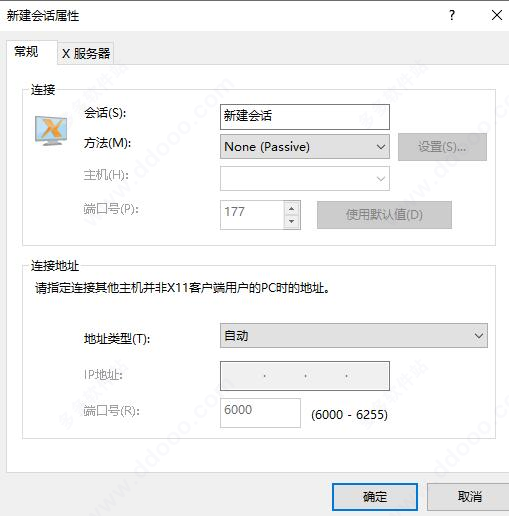
第三步:在“X服务器”设置中,选择一个服务器配置文件,如图,最后点击“确定”。
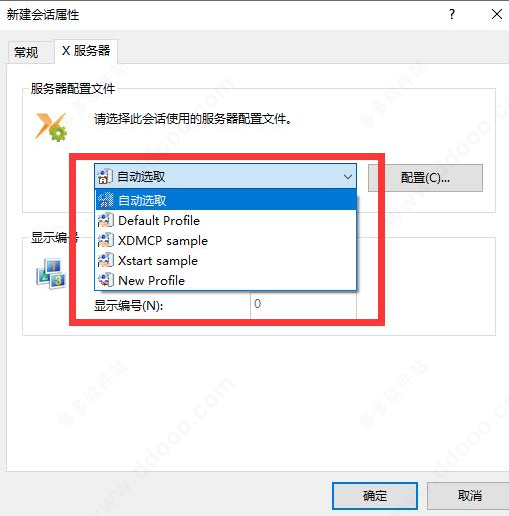
三、Xstart会话
第三种支持创建的会话是Xstart会话,此会话可以连接到远程主机并自动执行指定的命令,创建它的话很简单,点击文件,选择新建,选择新建“Xstart会话”,此时会出现图7界面。
在图界面中,知识兔输入会话名、主机号、选择合适的协议,再输入用户名和密码,如果要执行命令的话,输入执行的命令,最后点击“确定”就可以了。
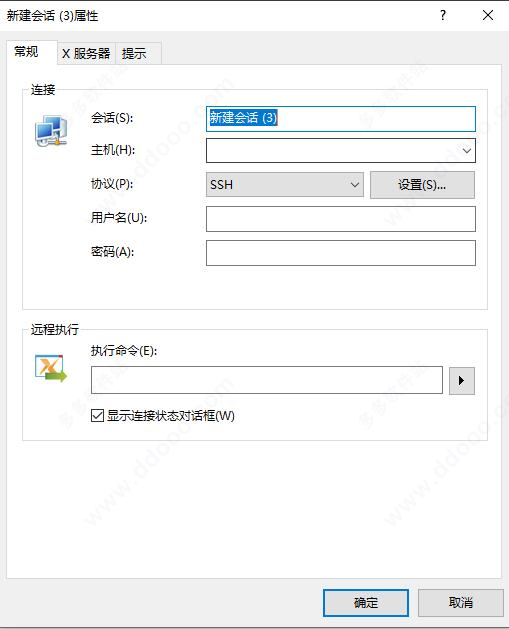
以上就是关于Xmanager软件中三种不同类型的会话的创建教程,其主要分为两类:XDMCP和Xstart,而XDMCP又分为自动创建和被动创建两类。掌握这三种会话的创建,能让知识兔更加灵活地运用好Xmanager软件。
【Xmanager软件的Linux防火墙相关设置讲解】
Xmanager是与远程Linux系统计算机建立稳定连接的系统软件,知识兔可以用它来做系统开发、系统运维和系统监控等工作。但是目前众多系统中都存在着防火墙,这些防火墙可能导致Xmanager所需的TCP、UDP端口被阻塞,进而导致远程连接控制失败。
由于Linux在所有发行版中使用的防火墙程序各不相同,因此知识兔需要参考所使用的Linux发行版对防火墙进行不同的配置。下面知识兔针对ipchains和iptables这两个Linux较为常见的防火墙工具进行设置讲解。
一、ipchains防火墙设置
1、在终端命令行中,输入命令“vim /etc/sysconfig /ipchains”,如下图1,打开ipchains的配置文件,点击i快捷键激活vim的输入模式。
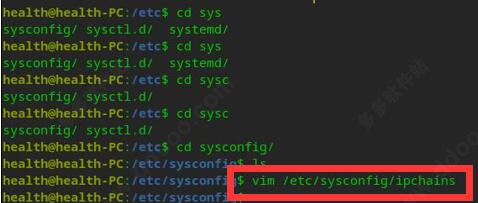
2、如果知识兔要远程连接的服务器X应用采用的是GNOME或KDE,那么知识兔就需要添加图2的第一行(释放177端口);如果知识兔在Xconfig配置该服务器为字体服务器,那么则需要添加图2的第二行(释放7100端口);如果知识兔是通过Xstart会话进行连接,则需要添加图2的第3到第7行。
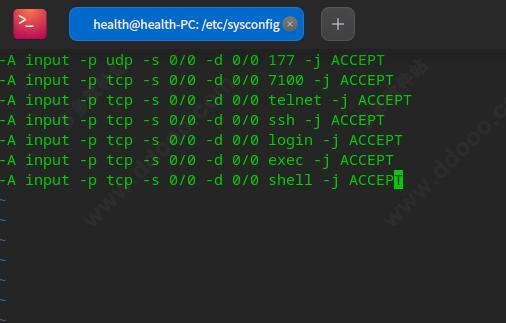
3、编辑完成以后,点击Esc按钮,输入“wq”保存编辑,然后在命令行中,输入“/etc/init.d/ipchains restart”命令,重启防火墙,以便于启用上述设置的配置。
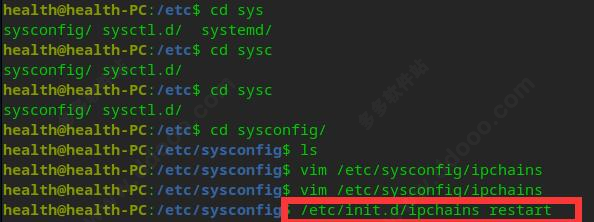
二、iptables防火墙设置
另一种防火墙—iptables的设置与ipchains大同小异,输入命令“vim /etc/sysconfig /iptables”编辑配置文件,然后在配置文件中输入下图4所示命令。
图4所示命令与图2命令作用是相同的,只是在命令语法上有所不同而已。但不论是iptables防火墙还是ipchains防火墙,ACCEPT都表示接收请求,DROP都表示不接收请求。
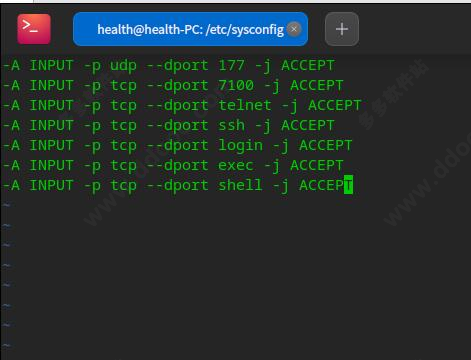
按照上述步骤输好命令后并保存好配置文件后,在命令行中输入“/etc/init.d/iptables restart”重启防火墙服务即可。另外,知识兔还可以通过输入“iptables -L”或“ipchains -L”命令,检查系统中是否已经运行刚刚设立的规则。
通过以上的设置,知识兔在ipchains和iptables两种防火墙中,允许接受177端口、7100端口和SSH、Talnet、Login等远程协议的请求,进而防止系统防火墙误阻断Xmanager连接服务器的行为。如果你的Xmanager连接不上服务器了,就需要考虑是否是防火墙本身做了限制的原因,知识兔就可以根据上述教程进行限制解除了。
【常见的Xmanager软件使用问题解决方法】
在下文中,我将就主要几个常见的问题进行汇总解答。另外,本文是基于Xmanager 7版本和Windows10系统下进行演示讲解的。
一、从Xstart会话启动桌面环境很慢
由于Unix系统的X视图窗口应用,如Gnome、KDE和CDE,它们使用Windows管理应用程序来管理其应用窗口。因此,当Xmanager设置对窗口管理器使用“仅本地”时,可能会与远程应用程序的窗口管理器设置发生冲突,从而导致延迟或无法正确打开。
解决这个问题的方式也不复杂,第一步,打开Xconfig配置文件管理器,选择Xstart会话使用的配置文件, 然后在“常规”项中点击“设置”。
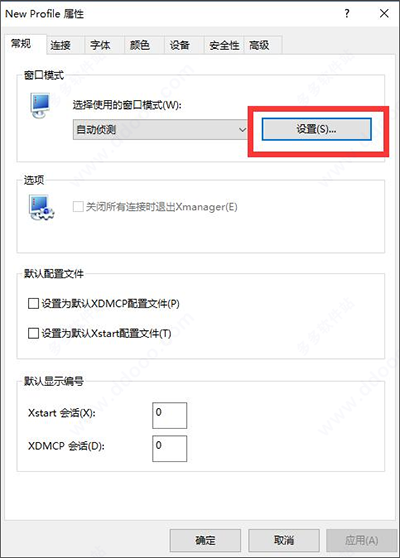
第二步: 在设置窗口的“多个窗口模式”中,设置其窗口管理器为“自动切换”或“仅远程”模式,从而排除冲突现象。
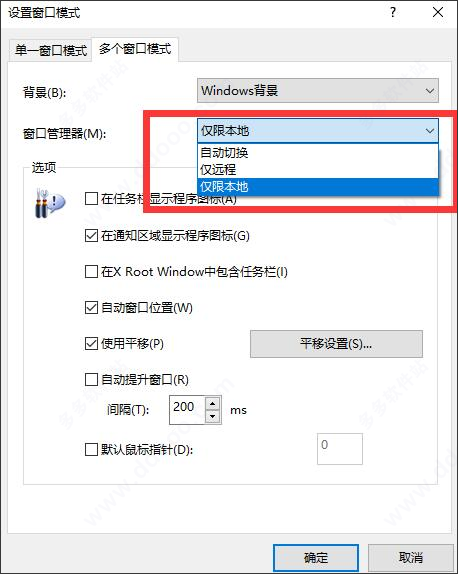
二、闲置一段时间后,会话自动断开
会话之间的连接通讯,是通过TCP、UDP协议进行通讯的,知识兔需要保持在一定时间段内的持续通讯,维持通讯的“live”活跃状态,才能保证连接不自动断开。
打开Xconfig配置,在“连接”项中,勾选“网络为空闲状态时发送TCP保持活动数据包”,取消勾选“用户为空闲状态时关闭会话”,如下图,即可保持会话的稳定连接状态。
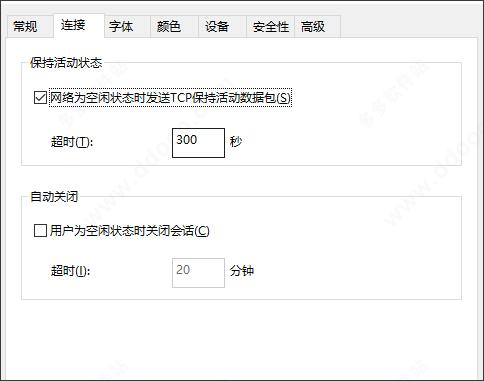
三、要避免防火墙阻塞连接,应该开启哪些端口
PC的开放端口,知识兔应该开放Xmanager的6000到6225端口;其次是防火墙的出站规则端口,即从本地PC到远程主机的端口,知识兔需要开放UDMCP的177端口和Xstart的512、513、514、23、22端口。
上述端口是Xmanager与X应用之间进行连接采用到的默认端口,在没修改默认配置的前提下,开放这些端口可保证连接的正常进行。
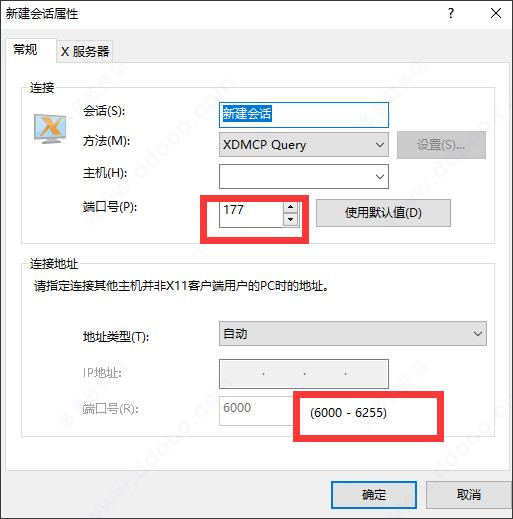
上述文章主要就Xmanager软件使用时可能遇到的三个常见的问题进行了一一解答。
软件结构
1、Xmanager PCX Server是一个运行于MS Windows平台上的高性能的X window服务器。可以在本地PC上同时运行Unix/Linux和Windows图形应用程序。
2、Xshell
是一个用于MS Windows平台的强大的SSH,TELNET,和RLOGIN终端仿真软件。它使得用户能轻松和安全地从Windows PC上访问Unix/Linux主机。
3、Xftp
是一个用于MS Windows平台的强大的FTP和SFTP文件传输程序。Xftp能安全地在Unix/Linux和Windows PC之间传输文件。
4、Xlpd
是一个用于MS Windows平台的LPD(行式打印机虚拟后台程序)应用程序。安装了Xlpd后,带有打印机的本地PC就成为了一个打印服务器,来自不同远程系统的打印任务都能在网络环境中得到请求和处理。(共享软件)
5、Xstart
是一个窗口化的登陆界面,要求填入session,host,protocol,user name, password。可进行远程登陆。
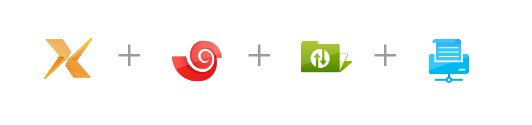
软件特点
1、Windows和UNIX/Linux的集成使用Xmanager 7,您可以将整个UNIX/Linux桌面环境带到您的 Windows PC上。或者使用内置的Xstart工具快速访问单个X应用程序, 并让它们与Windows应用程序并排运行。
2、分享X应用程序
XMANAGER 7分享X应用程序
运行在UNIX服务器系统(如CAD/GIS)上的应用程序可以由多个使用Xmanager 7的个人共享。优化您的网络基础设施,提升其安全性。
3、卓越的终端体验
XSHELL 7卓越的终端体验
Xshell 7允许进行多种定制,以满足当今快节奏环境的需求。定义鼠标/ 键盘行为、日志选项、多行粘贴选项、文本编辑器等等。定制Xshell的布局,并选择什么去哪里都与一个简单的拖放。使用Xshell 7,您可以进行控制。
4、便捷管理
XSHELL 7便捷管理
将Xshell 7的强大特性与其选项卡环境相结合,可以使您与会话进行更好的交互。使用诸如会话管理器、组合窗格、突出显示集、快速命令、即时隧道等特性优化工作流。让Xshell 7来处理这些繁琐的事情。4、集中分散的系统资源并降低TCO
使用各种操作系统的公司可能会发现,由于多个X应用程序和文件系统,它们的系统资源分散在网络上。Xmanager Power Suite 7允许用户直接从桌面访问所有分散的资源,从而解决了这个问题。拥有一个允许用户远程访问应用程序的中心位置,升级和维护将变得易于管理并减少TCO。
5、提高生产力的互操作性
这个套件中包含的所有程序都共享一个通用的SSH (Secure Shell)安全模块,以便彼此方便、高效地互操作。通过将所有各种特性集成到一个套件中,客户可以更轻松地进行购买、安装、维护,并降低总体拥有成本。
系统要求
操作系统Windows 10,Windows 8.1,Windows 7,Windows Server 2008 Service Pack 1,
WindowsServer 2012,WindowsVista服务包1
Microsoft Windows终端服务器、用于Windows的Citrix MetaFrame
Cpu Intel奔腾或更快
内存 512 MB
硬盘 200 MB
特别说明
解压密码www.ddooo.com>下载仅供下载体验和测试学习,不得商用和正当使用。
下载体验
